神戸ファインダーをご覧いただきありがとうございます。Aki(@Aki_for_fun)です。 個人的にすごく気になるサービスが NVIDIA から発表されました。「RTX Video Super Resolution」です。
RTX Video Super Resolution
「RTX Video Super Resolution」(RTX VSR)を使えば、HD や FHD などの動画を精細な 4K 動画にして再生してくれます。 パソコンのグラフィックスの処理能力で、輪郭や細部を明瞭にしたり、動画を圧縮した際に生じる映像の劣化を修復したりします。
以下の動画は NVIDIA が提供している RTX VSR の使用イメージです。
RTX VSR の使用条件と利用方法
「RTX Video Super Resolution」(RTX VSR)は、NVIDIA の グラフィックス(GPU)を搭載した Windows PC で利用できます。また動画の再生は Google Chrome や Microsoft Edge などの対応ブラウザを用います。無料で利用可能。
対応グラフィックス
対応 NVIDIA 製品(2023年2月28日時点):
- NVIDIA RTX 40シリーズ(RTX 4090 や RTX4080、RTX4070Ti など)
- NVIDIA RTX 30シリーズ(RTX 3090Ti、RTX3090、RTX3080Ti、RTX3080、RTX3070Ti、RTX3070、RTX3060Ti、RTX3060、RTX3050 など)
※RTX 20シリーズも対応予定だが時期は未定
グラフィックスを調べる方法:
ご自身のお使いのパソコンのグラフィックスカードが分からない場合は、「DirectX 診断ツール」で簡単に調べられます。パソコンの下部のタスクバーにある検索ボックスで「dxdiag」と検索して「コマンドの実行」を選びます。出てきたウィンドウの「ディスプレイ」タブを開くと、使用中のパソコンのグラフィックスの名称が書かれています。
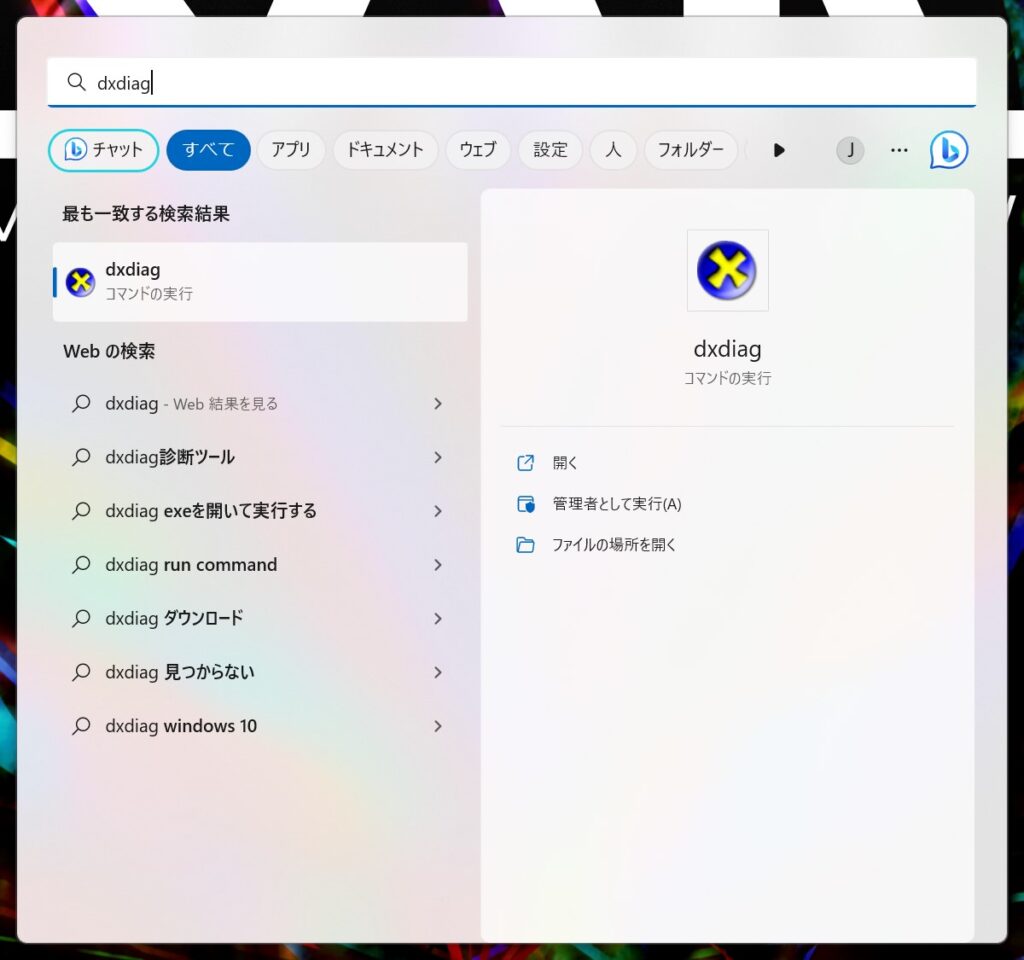
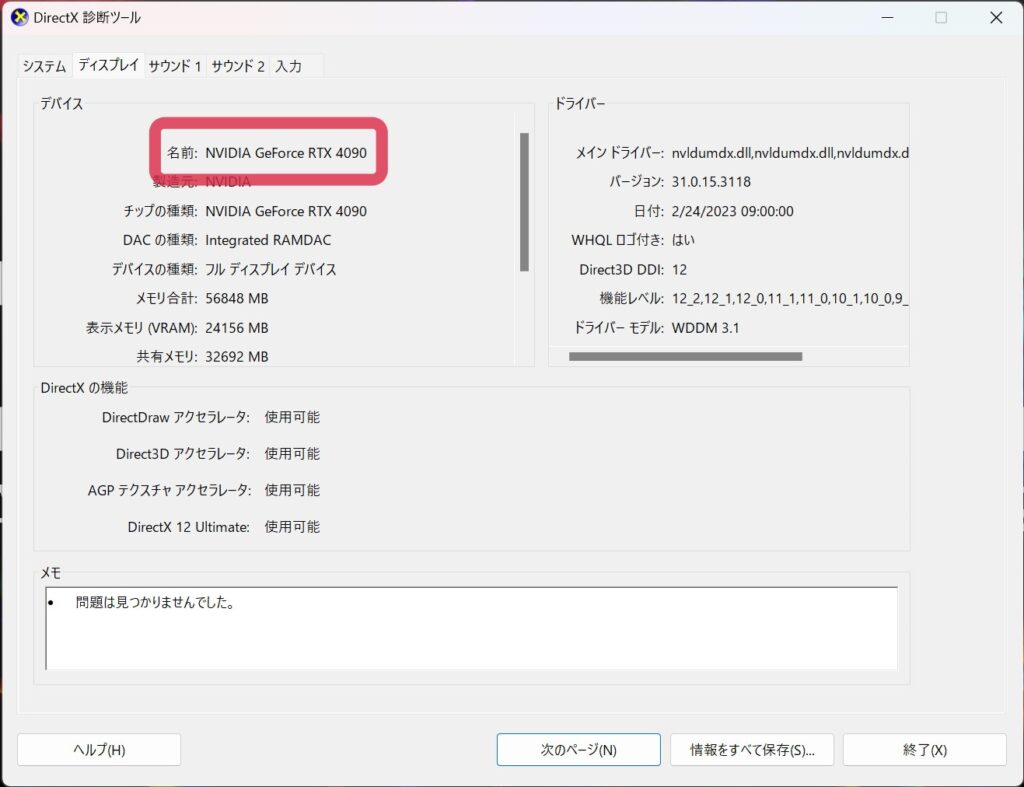
またグラフィックスのドライバーを最新のものに更新する必要があります。「Game Readyドライバー」でも「Studioドライバー」でもどちらでも構いませんが、記事執筆時点ではStudioドライバーが更新されておらず3月中にリリースされる新しいバージョンのドライバーにて利用可能になります。
ドライバーの検索とダウンロード → ドライバーダウンロード | NVIDIA公式
利用方法
- パソコンで「NVIDIA Control Panel」を開き、「ビデオイメージ設定の調整」から「RTXビデオ強調」の「スーパー解像度」にチェックマークを入れて機能をオンにする。
- Google Chrome や Microsoft Edge などのブラウザを利用して動画を再生する。YouTube や Netflix、Prime Videoなど各種ストリーミング再生サービスのほか、パソコンのローカルに保存してある mp4 などの動画ファイルをブラウザで再生すると自動で RTX VSR が適用される。
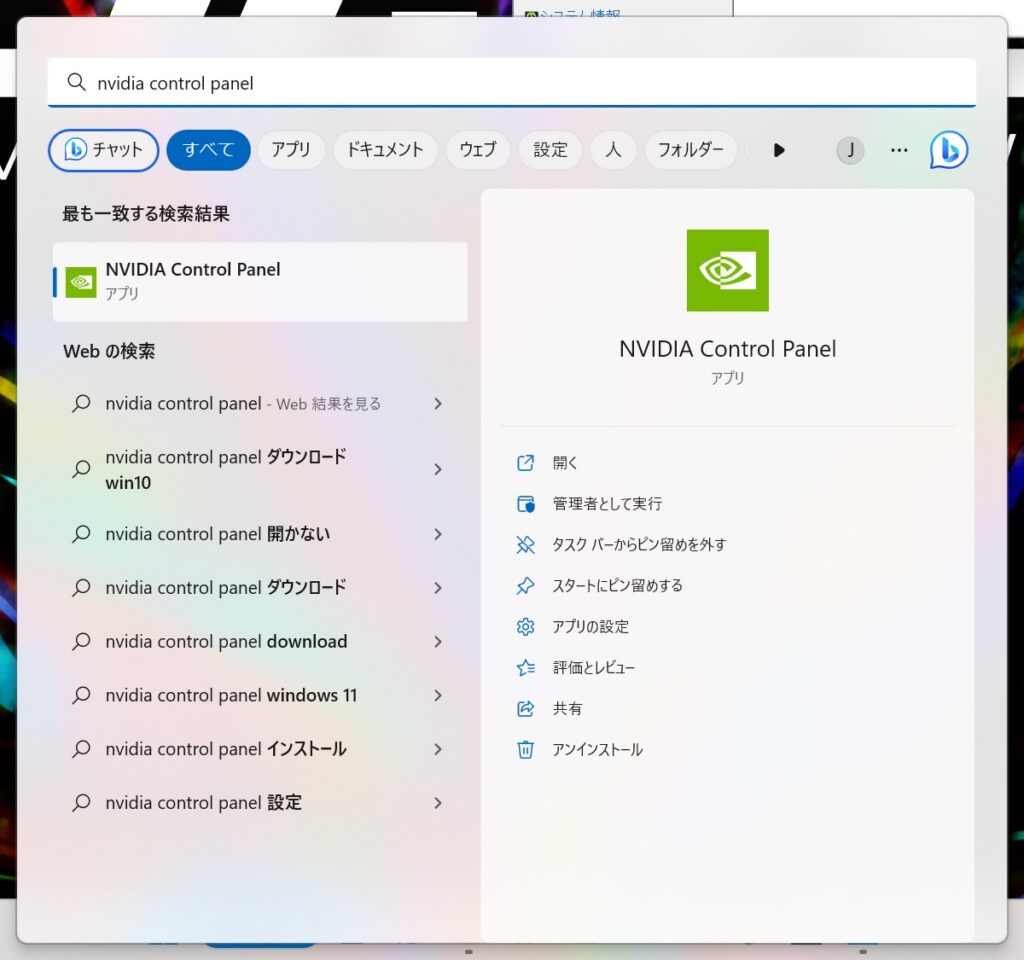
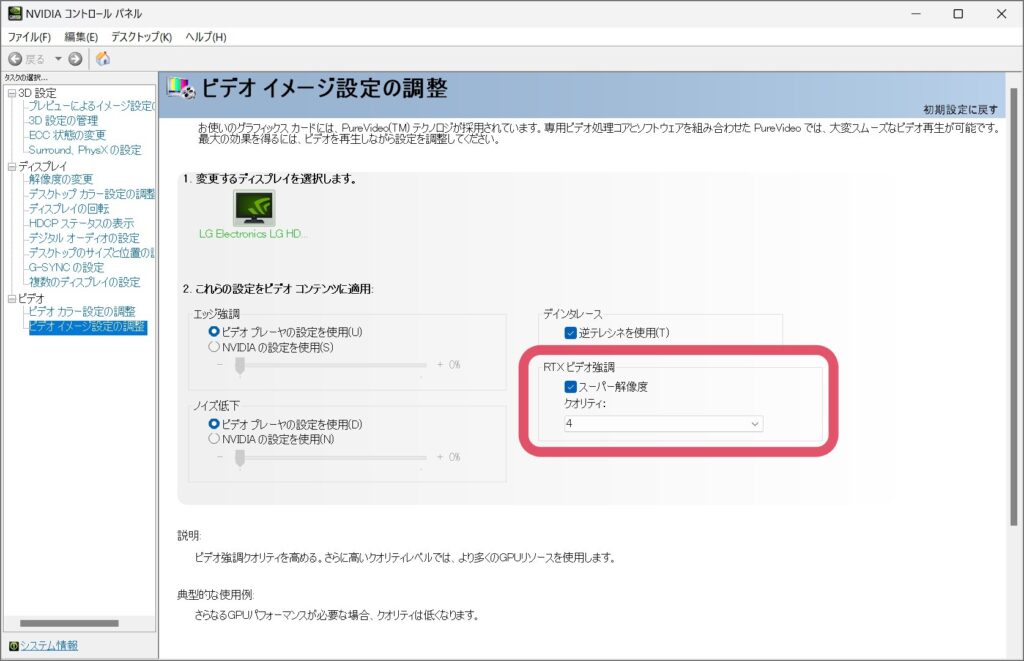
また、RTX VSR は 1 から 4 でその効果の強度を設定できます。数字が大きいほど効果が大きくてグラフィックスの負荷も大きいです。最大の 4 を選べるのは一部のグラフィックスのみ(**70シリーズより上位のグラフィックス)です。
RTX VSR が有効化されているかどうかを確認するインジケーター(印のようなもの)は現状ありませんが、NVIDIA は今後実装することを検討中とのこと。
RTX VSR を使ってみた!その効果は?
筆者がYouTube にアップロードしている動画をふたつ再生してみて、その効果を確認してみました。動画再生画面のスクリーンショットでその効果を見てみましょう。
使用したパソコン(GeForce RTX 4090搭載):DAIV DD-I9G90│マウスコンピューター【公式】
パターンA
まずRTX VSR をオフの状態です。

次にRTX VSR をオンの状態です。

違いをもう少し分かりやすくするために同じ映像の一部を拡大して並べてみます。




葉の輪郭部分や、葉の葉脈に注目して見るとより明瞭に表現されているのが分かります。微細な変化ではありますが、かなり自然なかたちで精細化されています。不自然にエッジが強化されたり、前ボケの部分が不自然にざわつくこともなく、ピントの合っている葉っぱの部分が適切に選ばれてクリアに描写されています。
使用した動画:新緑の京都・瑠璃光院が美しかった GH6 – YouTube
パターンB
ほかの映像でも RTX VSR の効果を確認してみましょう。


拡大して並べると次の通り。


こちらの映像のほうが効果が分かりやすいかもしれません。RTX VSR が有効化されているほうがキャラクターがよりくっきりとキレイに見えます。
使用した動画: FF9 英語版実況プレイ #47 デブチョコボさまはアイドルかなにかなの? – YouTube
使ってみて感じたRTX VSR の魅力と懸念
「RTX Video Super Resolution」(RTX VSR)の良いところと悪いところをまとめます。
- PCモニターはテレビと比べて近い距離で見るので小さな変化でも恩恵は大きい
- ブラウザを使えば良いだけなので多くの映像に自動で適用されて汎用性が高い
- 設定がシンプルで手軽
- 対応環境さえ整っていれば無料で利用可能
- YouTubeなどのストリーミングサービスで 4K 動画を再生するとネット回線の速度や安定性が求められるが RTX VSR ならその心配がない
再生する動画によってRTX VSR の効果の程度は異なると思いますが、基本的にはわずかな変化だと思います。ですがパソコンの視聴環境というのはモニターとの距離が1m未満であることがほとんどです。近い位置から映像を鑑賞する場合は、わずかな変化でも「高画質になった」と思えることが多いでしょう。
また Chrome や Edge などの一般に親しまれたブラウザを使うだけというのも良いところです。特別なソフトウェアのインストールが必要なく、ふつうに YouTube や Netflix などのコンテンツを再生するだけで自動で高画質化されるので便利です。インターネット上の90%以上の動画は FHD 1080p 以下の解像度らしいので、普段目にする動画のほとんどが対象となります(※DRMで保護された一部のコンテンツや YouTube Short、HDR動画などは非対応)。
パソコンに保存されている動画ファイルもブラウザで再生できるので自分で撮影したり、収録・編集した動画も簡単にアップスケールして楽しむことができます。非常に汎用性が高いです。
YouTube などで最初から 4K でアップされている動画もありますが、これらの動画を高解像度で再生しようとすると読み込みに時間がかかってしまうことがあります。動画が途中で止まってしまって残念な思いをした経験がある人も多いことでしょう。4K の映像はデータが大きいので、そのぶんネット回線の速度も求められるわけです。一方でRTX VSR で4K化した映像はあくまでFHD以下の解像度の動画を読み込んでいるだけなのでネット回線の速度はそこまで求められません。
- グラフィックスに一定の負荷がかかるので重たい処理との併用にやや不安
RTX VSR の利用にはグラフィックスの処理能力を割きます。そのため他にもGPUの処理が必要な作業を並行して進める場合はパソコンのパフォーマンスが落ちる可能性があります。気になる場合はRTX VSR を無効かするか、有効にしてもクオリティの設定を 1 などの低めの数値に抑えておいても良いかもしれません。
ちなみにブラウザで動画を開いていても、それが最小化されたり、ほかのウィンドウに隠れるなどしてデスクトップ上に表示されていない状態なら RTX VSR はオフのままです。また動画が最初から 4K で再生されている場合も RTX VSR は機能しません。動画を一時停止している場合は、RTX VSRは有効のままですが、処理は一度止まるのでGPUにかかる負荷も一時停止します。
このほか詳しい仕様についてはNVIDIA公式からの情報が詳しいです。本記事も主に下記の3つのURLを参考にして解説しています。
NVIDIA公式(英語):Pixel Perfect: RTX Video Super Resolution Now Available | NVIDIA Blog
ニュースリリース(英語):Game Ready Driver Released For Atomic Heart DLSS 3, THE FINALS Closed Beta & RTX Video Super Resolution | GeForce News | NVIDIA
公式Q&A:RTX Video Super Resolution FAQ | NVIDIA



